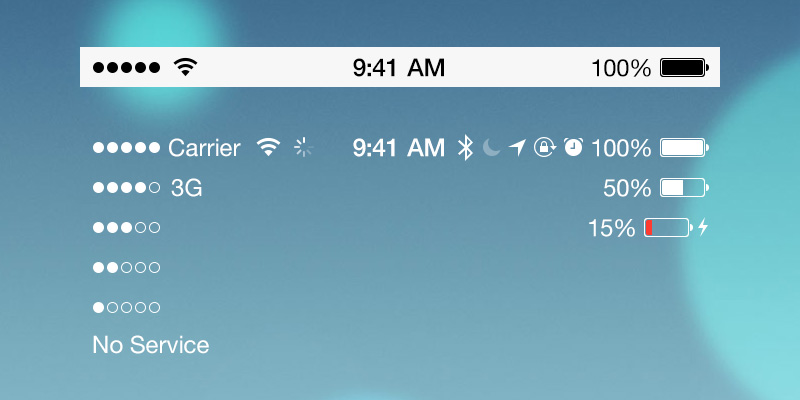
Верхняя часть экрана iPhone, где расположен так называемый «статусбар», отображает информацию об уровне сигнала сотовой сети, текущем времени, уровне заряда батареи и многом другом. Опытному пользователю разобраться в них не трудно, но новичку они немногим понятнее древнеегипетских иероглифов. Опытным для справки, а новичкам для заучивания наизусть наша «шпаргалка».
В самой середине находятся часы, с этим всё понятно. При желании часы можно настроить для отображения времени в 12-ти или 24-часовом режиме. Для этого перейдите в «Настройки -> Основные -> Дата и время».
Слева в статусбаре отображаются: уровень сигнала, имя оператора и тип используемой сети. Здесь остановимся подробнее:
- Индикатор качества сигнала — пять кружков слева указывают уровень сигнала сотовой сети и чем больше закрашенных — тем выше качество приёма. Когда закрашен только один, связь нестабильная.
- Имя оператора. Значение «Extended» появляется, когда iPhone подключён к сети, отличной от той, что использует ваш оператор. Когда iPhone находится в поиске сети, вместо имени оператора отображается значение «Searching» (Поиск).
- Тип сотовой сети передачи данных. Если для подключения к интернету вместо беспроводной сети Wi-Fi, iPhone использует сотовую сеть (мобильный интернет), то после имени оператора следует значок, указывающий на тип сети. Возможные значения: LTE, 4G, 3G, GPRS или E (для EDGE).
P.S.: Уровень заряда аккумулятора iPhone может показывать и в процентах. Включается функция в «Настройках -> Основные -> Статистика -> Выключатель «Заряд в процентах». Бытует мнение (не подтверждённое), что отображение этой информации дополнительно, пусть и незначительно, на увеличивает нагрузку на аккумулятор. Практика показывает: при включённых процентах пользователь начинает больше беспокоиться об уровне заряда.
Появляющиеся значки на экране айфона после определенных действий являются индикаторами, сообщающими пользователю о том, включена та или иная функция на iPhone или iPad. Большенство обозначений интуитивно понятны и не требуют объяснений. Некоторые появляющиеся значки айфона не знакомы и требуют расшифровки и пояснений.
Все значки на iPhone и iPad расположены в самой верхней части экрана, называемом — Status Bar.

Содержание
Что означают значки на iPhone
Давайте разберемся во всех иконках и обозначениях которые могут появится в Status Bar (статусбаре), а как убрать их отображение.
| Значки на iPhone | Название статуса | Что означают значки |
 |
Сигнал сотовой сети | Данный значок из пяти кружков, показывает силу сигнала сотовой сети. При отсутствии сигнала место кружков появится обозначение «Нет сети». |
 |
Аккумулятор | Значок отображает уровень заряда аккумулятора iPhone. В процессе зарядки iPhone, рядом со значком батареи появляется значок молнии. |
| Аккумулятор устройства Bluetooth | Наличие данного значка показывает уровень заряда подсоединенного устройства Bluetooth | |
| Авиарежим | При активации авиарежима нельзя совершить и принимать звонки, также могут быть отключены и другие функции. | |
| GPRS | Данный значок обозначает что доступна сеть GPRS от вашего сотового оператора на iPhone и можно подключится к Интернету. | |
| EDGE | Если отображается этот значек, это говорит о том что доступна сеть EDGE от вашего оператора сотовой связи. | |
| 3G | Наличие значка говорит о подключении к интернету по 3G сети. | |
| 4G | Наличие значка говорит о подключении к интернету по 4G сети. | |
| LTE | Наличие значка говорит о подключении iPhone к интернету по LTE сети. | |
| Wi-Fi | Наличие значка говорит о подключении iPhone к интернету по беспроводной сети Wi-Fi. | |
| Передача данных по сети | Наличие этого значка говорит о передаче данных по сети на iPhone. | |
| Синхронизация | Наличие этого значка говорит о синхронизации iPhone например с iTunes | |
| Режим модема | Наличие этого значка говорит о том что iPhone находится в режиме модема и доступ в Интернет другому устройству | |
| Режим «Не беспокоить» | Наличие этого значка говорит о том что iPhone находится в режиме «Не беспокоить». Все входящие звонки и уведомления будут работать в беззвучном режиме | |
| Будильник | Наличие этого значка говорит о том что в iPhone установлен будильник | |
| Блокировка вертикальной ориентации экрана | Данный значок говорит от том что экран iPhone настроен отображать в вертикальной ориентации — экран не поворачивается на iPhone | |
| Службы геолокации | Появление такого значка говорит о том что какое либо приложение или веб-сайт используют службы геолокации | |
| Bluetooth® | Отображение значка говорит о том что в iPhone включен Bluetooth и связан с другим устройством. В случае если значок стал тусклым (в случае если между iPhone и другим устройством создана пара по Bluetooth) это значит что устройство находится за пределами дальности связи | |
| Переадресация | Наличие этого значка говорит о том что в iPhone включена функция «Переадресация звонков» | |
| VPN | Данный значок говорит о подключении к интернет сети через VPN | |
| Телетайп | Данное обозначение позволяет использовать iPhone людям с полной или частичной потерей слуха для общения посредством набора и чтения сообщений. | |
| Сопряжение с гарнитурой или наушниками | Значок обозначает что iPhone сопряжен с гарнитурой или наушниками | |
| iPhone заблокирован | Данный значок отображается в статус баре когда iPhone заблокирован |
А какие у Вас, чаще всего отображаются значки-индикаторы на вашем iPhone? Поделитесь в комментариях.
Learn what the status icons and symbols at the top of your screen mean.
Where do you see status icons
Status icons appear in the status bar on your iPhone. On iPhone X and later, the essential icons appear in the top-left or top-right corner of the screen. If you don’t see an icon, check Control Center by swiping down from the top-right corner.
iPhone X and later
iPhone 8 and earlier
About the status icons on your iPhone
To learn what an icon means, find it below.
You’re in range of your cellular network and can make and receive calls. If there’s no signal, «No service» appears.
On your iPhone with Dual SIM capability, you’re in range of your cellular network and can make and receive calls. If there’s no signal, «No service» appears.
Your carrier’s LTE network is available, and your iPhone can connect to the Internet over that network. (iPhone 5 and later. Not available in all areas.)Your carrier’s 5G E network is available, and your iPhone can connect to the Internet over that network. Works with iPhone 8 and later. (Not available in all areas).
Your carrier’s 3G UMTS (GSM) or EV-DO (CDMA) network is available, and your iPhone can connect to the Internet over that network.Your carrier’s 4G UMTS (GSM) or LTE network is available, and your iPhone can connect to the Internet over that network. (Not available in all areas.)
Your carrier’s GPRS (GSM) or 1xRTT (CDMA) network is available, and your iPhone can connect to the Internet over that network.Your carrier’s EDGE (GSM) network is available, and your iPhone can connect to the Internet over that network.
You can use Wi-Fi calling. Your carrier also appears next to the icon.Your iPhone is connected to the Internet over Wi-Fi.
You’re connected to a network using VPN.An app or website is using Location Services. A hollow means that an item may receive your location under certain conditions.
There’s network activity.is on.
Airplane Mode is on. You can’t make calls or use Bluetooth until you turn off this setting.is on.
Orientation Lock is on. Your screen won’t rotate until you turn off this setting.Do Not Disturb is on. This setting silences calls, alerts, and notifications until you turn it off. Alarms will still sound.
Your iPhone is syncing with iTunes.Your iPhone is locked with a passcode or Touch ID.
Your iPhone is paired with a wireless headset, headphones, or earbuds.An alarm is set.
This icon shows the battery level of your iPhone. If this icon is yellow, Low Power Mode is on. If this icon is red, then your iPhone has less than 20% charge.The battery level of your paired Bluetooth device.
Your iPhone is connected to the Internet through the Personal Hotspot of another iOS device.Your iPhone is charging.
Your iPhone is connected to CarPlay.
If you see blue, green, or red in the status bar
Your iPhone is either providing a Personal Hotspot,* Screen Mirroring, or an app is actively using your location.
You’re on a call.
Your iPhone is either recording sound or your screen.
* For Personal Hotspot on iPhone 8 or earlier, you can also see how many devices joined your hotspot. appears in the status bar of iOS devices using Personal Hotspot.
About other icons in Control Center
Learn about the icons in Control Center on your iPhone.
AirDrop
Hotspot
Cellular Data
Bluetooth
Airplane Mode
Published Date: April 04, 2019
Если вы не нашли ответа на свой вопрос или у вас что-то не получилось, а в комментаряих ниже нет подходящего решения, задайте вопрос через нашу форму помощи. Это быстро, просто, удобно и не требует регистрации. Ответы на свой и другие вопросы вы найдете в данном разделе.
К слову, следите за новостями app-s.ru через нашу группу Вконтакте или в Telegram. У нас чертовски интересная лента новостей.
06.01.2016 в 11:55 По почьте в конверте прислали значок -черное привидение,чтобы это могло значить?? 28.07.2016 в 17:09 spasibo za infomaciy klass 20.09.2016 в 12:44 Поворот экрана заблокировался , даже не заметил, только иконка смущала)) 20.03.2017 в 10:01 Не виду пиктограммы колечко 20.03.2017 в 10:01 *не вижу Зарегистрироваться
 940 591k
940 591k
Смартфоны, разработанные компанией Apple, уже давно заняли уверенную позицию на рынке мобильных телефонов. Тем не менее у операционной системы «яблочных» телефонов еще остались нераскрытые возможности, о которых вы даже не догадывались.
AdMe.ru делится с вами потрясающими трюками, которые можно проделать с вашим iPhone.
Таймер для воспроизведения музыки

Теперь перед сном вы сможете наслаждаться любимыми мелодиями без забот о том, как не уснуть и оставить играющую музыку на всю ночь. Просто заведите на нужное вам время таймер, который находится на вкладке «Часы». В разделе «По окончании» вместо заданного рингтона выбираете пункт «Остановить» и засыпаете. Всю остальную работу ваш телефон сделает за вас. Настоящая находка для любителей аудиокниг!
Создание уникальной вибрации

© uipservice.com
Вместо стандартной схемы вибрации для текстовых сообщений вы легко можете создать свой собственный шаблон.
- Зайдите в настройки телефона, затем — «Звуки» > «Мелодии» > «Вибрация». Выберите раздел с надписью «Создать вибрацию».
- Запустите запись и касайтесь экрана в такт с желаемым ритмом вибрации. После этого остановите запись и сохраните ваш шаблон. Он будет храниться в подразделе «Вибрация» (меню рингтонов), в списке «Произвольные».
Кроме того, вы можете создать персональную вибрацию для каждого контакта из своей телефонной книги.
Чистка оперативной памяти устройства

© tech-touch.ru
Для того чтобы ваш iPhone работал быстрее, попробуйте очистить оперативную память устройства. Сделать это можно с помощью нескольких простых действий:
- Нажмите и удерживайте кнопку выключения питания вашего устройства до появления слайдера выключения.
- Не делая обычный свайп по слайдеру выключения, нажмите и удержите кнопку «Home».
- Через несколько секунд вы увидите небольшое мерцание экрана, а затем снова будете возвращены на рабочий стол. К этому моменту оперативная память iPhone или iPad будет очищена, и устройство начнет работать быстрее.
Время отправки сообщения

© applewit.ru
Вы легко сможете узнать точное время отправки сообщения с помощью нескольких простых шагов:
- Зайдите в Приложение «Сообщения».
- Теперь откройте беседу, в которой есть интересующее вас сообщение.
- Проведите пальцем с правого края экрана к левому.
- Рядом с каждым сообщением появится дата и время отправки или получения.
Счетчик символов для СМС

© macilove.com
Для того чтобы вручную не заниматься подсчетом символов, используемых в сообщении, включите на iPhone стандартную функцию счетчика:
- Откройте приложение «Настройки», найдите раздел «Сообщения».
- В разделе «Сообщения» напротив пункта «Количество символов» активируйте ползунок.
Готово! Как только вы начнете вводить текст сообщения, почти сразу заметите сбоку счетчик символов, который показывает, сколько символов вы уже ввели.
Съемка видео с выключенным экраном

© apple-iphone.ru
Если вы хотите, чтобы окружающие не заметили, как вы ведете фото- или видеосъемку, проделайте следующие действия:
- На заблокированном экране нажмите кнопку «Камера» и поднимите появившуюся «шторку» наполовину.
- Продолжая удерживать «шторку» в полуоткрытом состоянии, при необходимости переключитесь в режим съемки видео и нажмите кнопку записи.
- Три раза сделайте двойной клик по кнопке «Home».
- Держите «шторку» до полного погашения экрана и помните, что запись уже идет!
- Если вы хотите прервать видеосъемку, активируйте ваше устройство обычным способом и остановите запись в меню.
Перемотка аудио и видео

© macilove.com
Вы можете изменить скорость перемотки, перемещая ползунок. Так, желтая область используется для быстрой перемотки, красная перематывает в два раза медленнее, а зеленая делает это еще дольше.
Звонок на добавочный номер

Если вы хотите позвонить на добавочный номер с iPhone, наберите основной номер, а затем зажмите звездочку на несколько секунд. После основного номера на экране появится запятая, введите добавочный номер и нажмите «Вызов».
Отключение рекламы в играх

Если вас, как и многих пользователей iPhone, раздражает всплывающая реклама в играх и приложениях и вы совсем не собираетесь покупать платные версии программ, вы можете убрать ее совершенно бесплатно с помощью одного простого действия. Переведите ваш телефон в авиарежим и наслаждайтесь игрой без надоедливой рекламы.
Изменение направления съемки панорамы

© applemix.ru
Легко измените направление съемки панорамы на iPhone, просто нажав стрелку на экране телефона.
Удаление цифр в калькуляторе

Если вы заметили ошибку в набранном числе, то удалите любую крайнюю цифру, проведя пальцем слева или справа в поле для ввода.
Быстрый вызов скорой помощи

Если вы заранее заполните в телефоне свою «медицинскую карточку», любой пользователь сможет предоставить врачам информацию, которая важна для спасения вашей жизни в критической ситуации. Рекомендуем указать там хотя бы группу крови и сведения о том, на какие лекарства у вас может быть аллергия.
Восстановление закрытых страниц в Safari

© gazetablic.com
Чтобы увидеть последние открытые вкладки в браузере Safari, просто нажмите на значок «+» внизу экрана.
Карты в режиме оффлайн

Если вы ранее уже загружали необходимую карту, то, написав в поиске «OK maps», вы сможете использовать просмотренные карты в режиме оффлайн.
Скрытое приложение «Field Test»

© iphones.ru
На iPhone доступны служебные коды, с помощью которых можно получить различную информацию о гаджете, мобильном операторе и сети сотовой связи. Простым звонком по номеру *3001#12345#* можно вызвать скрытое меню с информацией о SIM-карте, сети сотового оператора, уровне сигнала и т.д.
Увеличение скорости Wi-Fi

© uk.businessinsider.com
C помощью функции «Помощь Wi-Fi» вы легко сможете настроить автоматическое переключение вашего телефона с медленного Wi-Fi на 3G/LTE.
Строительный уровень в iPhone
© gadgetguy.com
Помимо калькулятора, фонарика и компаса, в вашем iPhone также есть строительный уровень. Просто зайдите в приложение «Компас» и проведите пальцем влево, после чего вам откроется окно со встроенным строительным уровнем.
Уменьшение яркости ниже возможного
© iphones.ru
Если даже минимальное значение яркости в полной темноте вызывает у вас ощущение дискомфорта, используйте следующую настройку:
- Откройте «Настройки» > «Основные» > «Универсальный доступ» > «Увеличение».
- Включите функцию «Показ контроллера».
- Вернитесь в предыдущее меню и прокрутите экран до пункта «Сочетания клавиш». Включите единственный пункт «Увеличение» (установите галочку напротив).
- Три раза подряд нажмите клавишу «Home» и тапните по появившемуся контроллеру-джойстику. Доведите ползунок до минимального значения и откройте функцию «Выбрать фильтр».
- Установите фильтр «Слабый свет» и скройте контроллер.
Отключение вкладок в Apple Music
© iphones.ru
Появление сервиса Apple Music существенно расширило горизонты предпочтений для любителей музыки, но ряд лишних вкладок несколько усложняет взаимодействие с привычной программой. Убрать ненужные вам вкладки (при условии, что сам сервис вас не интересует) можно с помощью нескольких простых действий:
- Откройте «Настройки» > «Музыка».
- Выключите ползунок «Показывать Apple Music».
- Откройте «Настройки» > «Основные» > «Ограничения». Введите установленный пароль.
- Отключите пункт «Подключение к Apple Music».
Перезагрузка iPhone
© static.coultury.com
Наверняка бывают такие ситуации, когда ваш телефон завис или просто «капризничает» и отказывается исправно работать. Дайте своему iPhone небольшой тайм-аут. Для этого удерживайте кнопки «Home» и «On/off» до тех пор, пока экран iPhone не погаснет. Это может занять до 10 секунд. Затем ваш телефон выполнит перезагрузку, и на экране появится логотип Apple.
Запомните: перезагрузка телефона является крайней мерой, не рекомендуется прибегать к ней слишком часто.
- https://iphonegeek.me/instructions/dlya-chajnikov/989-chto-oznachayut-znachki-v-verhney-chasti-ekrana-ios.html
- https://oneiblog.com/znachki-na-iphone/
- https://support.apple.com/kb/ht1976
- http://app-s.ru/publ/status_bar/1-1-0-177
- https://www.adme.ru/zhizn-nauka/20-potryasayuschih-fishek-iphone-kotorye-apple-spryatala-dlya-samyh-umnyh-1325615/










